Kaip išjungti S režimą „Windows 11“.
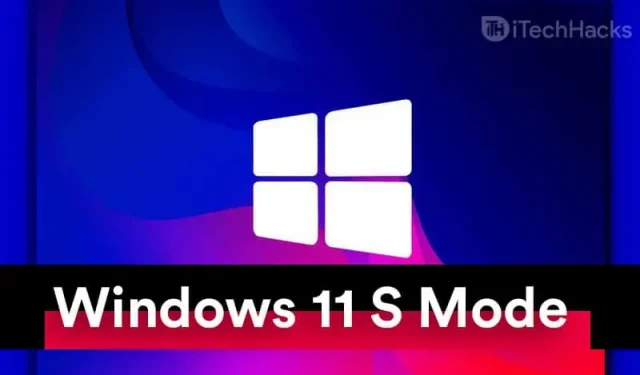
S režimas yra „Windows 10“ įdiegta funkcija, kurią vartotojai matys ir „Windows 11“. Tai pagerina jūsų „Windows 11“ įrenginių saugumą. – bet kokias programas, kurios nėra „Microsoft Store“ parduotuvėje. Be to, tai taip pat pašalina procesoriaus ir RAM naudojimą, kad padidintų kompiuterio našumą.
Kas yra S režimas?
S režimas gali būti geras pasirinkimas, jei perkate kompiuterį įmonei arba mokyklai / kolegijai. Tai neleidžia vartotojams atsisiųsti jokių programų iš trečiųjų šalių svetainių ir parduotuvių. Galite atsisiųsti ir įdiegti programas iš „Microsoft Store“, tik jei naudojate „Windows 11 S“ režimą.
Nors tai suteikia vartotojams saugumą, tai daroma dėl naudojimo paprastumo. Kodėl taip yra? Ne visos galimos „Windows“ programos yra išvardytos „Microsoft Store“. Kai kurios reguliariai naudojamos programos gali būti pasiekiamos oficialioje svetainėje. Dėl to turėsite atsisiųsti programinę įrangą iš oficialios svetainės, o to negalėsite padaryti S režimu.
Programas galite atsisiųsti tik iš „Microsoft Store“, nesvarstę atsisiųsti programų iš išorinių šaltinių S modeliuose. Jei norite išeiti iš S režimo ir jį išjungti, šis straipsnis bus naudingas abstraktus straipsnis, kuriame bus aptarta, kaip įjungti arba išjungti S režimą. režimas „Windows 11“.
Kaip išjungti S režimą „Windows 11“.
Jei nenorite apriboti „Windows 11“ kompiuterio funkcionalumo ir panaikinti apribojimo diegti programas tik iš „Microsoft Store“, turėsite išeiti iš S režimo. Norėdami išjungti S režimą, atlikite šiuos veiksmus:
- Meniu Pradėti raskite Nustatymai ir atidarykite jį. Arba galite paspausti klavišų kombinaciją Windows + I, kad atidarytumėte kompiuterio nustatymus.
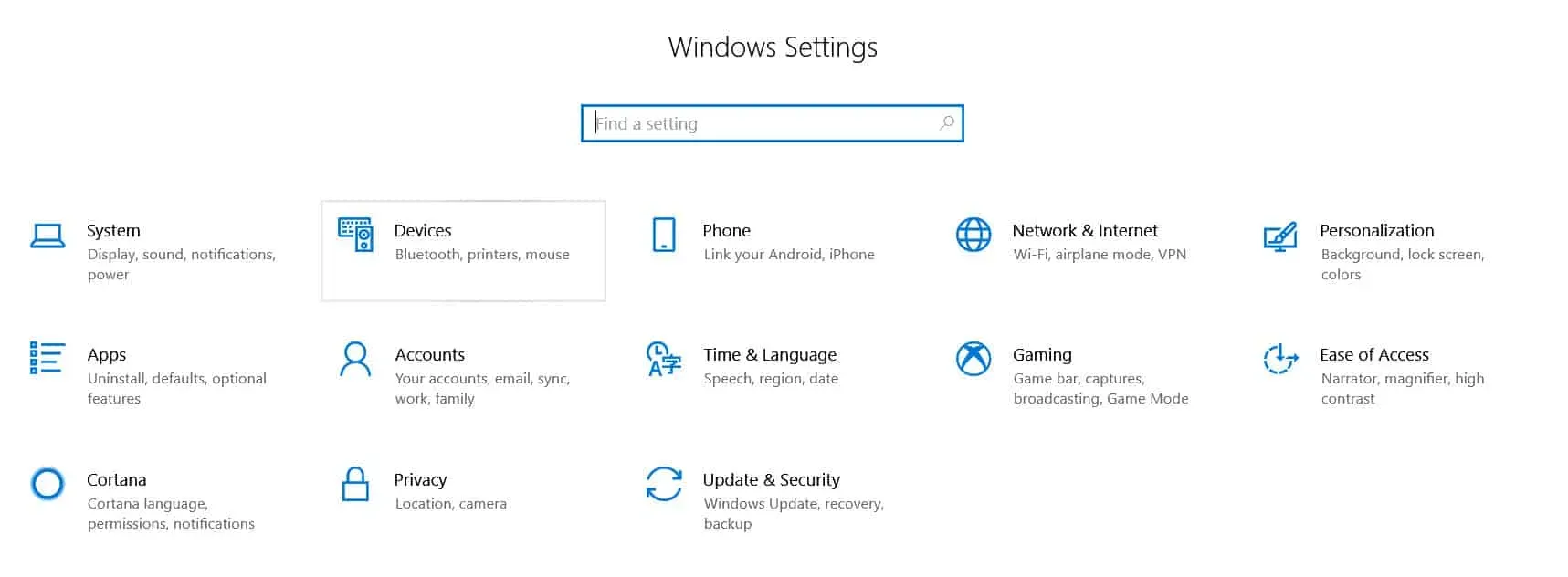
- Dabar nustatymuose eikite į parinktį Atnaujinimas ir sauga, tada kairėje šoninėje juostoje spustelėkite Aktyvinimas. Dabar pamatysite skyrių Perjungti į „Windows 11 Home“ arba „Perjungti į „Windows 11 Pro“. Tai priklausys nuo jūsų naudojamos „Windows“ versijos. Jei naudojate „Windows 11 Home“, matysite skyrių Perjungti į „Windows 11 Home“, o jei naudojate „Windows 11 Pro“ – skyrių Perjungti į „Windows 11 Pro“.
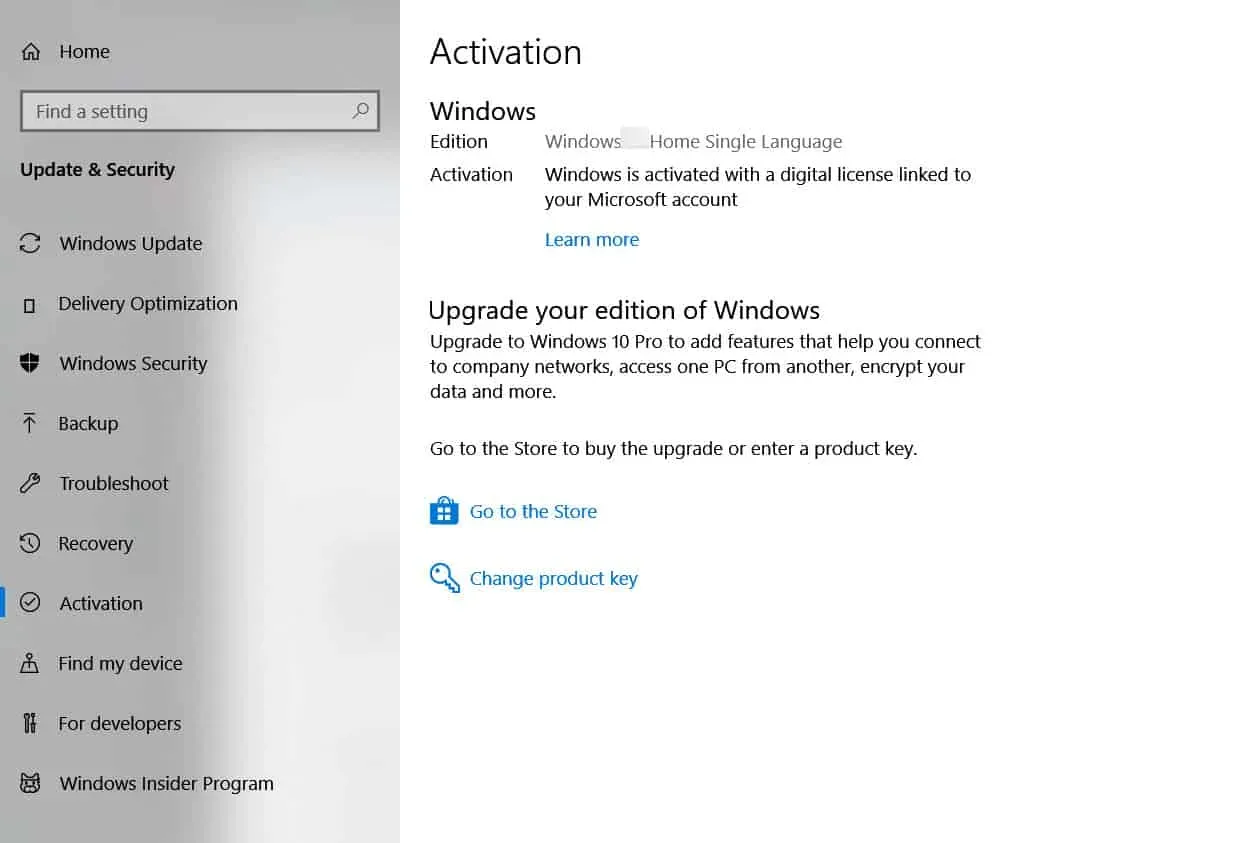
- Spustelėkite parinktį „Eiti į parduotuvę“, kurią rasite čia. Atminkite, kad nespustelėsite mygtuko Eiti į parduotuvę, esančio „Windows“ naujinimo leidime.
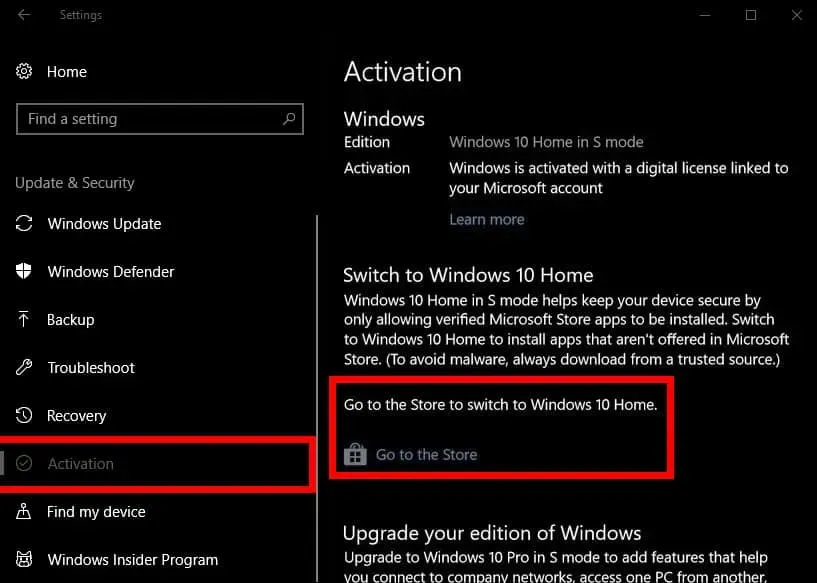
- Būsite nukreipti į „Exit S Mode“ puslapį „Microsoft Store“. Tiesiog spustelėkite gauti mygtuką. Jūsų bus paprašyta tai patvirtinti. Patvirtinkite tai ir išjungsite S režimą „Windows 11“.
Kaip įjungti S režimą „Windows 11“.
Jokiu būdu negalima vėl įjungti S režimo. Tai yra vienpusis procesas ir išjungę S režimą sistemoje „Windows“, nebegalėsite prie jo grįžti.



Parašykite komentarą